Kopieren beider Seiten des Papiers (einseitig)
- Stellen Sie sicher, dass Sie Papier im richtigen Format in die Papierkassette eingelegt haben.
- Sie haben die folgenden Möglichkeiten:
- Legen Sie das Dokument mit der einzulesenden Seite nach oben in den automatischen Vorlageneinzug (ADF) ein.
(Wenn Sie mehrere Seiten kopieren, empfehlen wir die Verwendung des automatischen Vorlageneinzugs (ADF).)

- Legen Sie die Vorlage mit der einzuscannenden Seite nach unten auf das Vorlagenglas.

- HINWEIS
-
Verwenden Sie für wichtige Dokumente oder Dokumente, die leicht beschädigt werden, das Vorlagenglas des Geräts.
- Drücken Sie
 [Kopie]. Das Display zeigt:
[Kopie]. Das Display zeigt: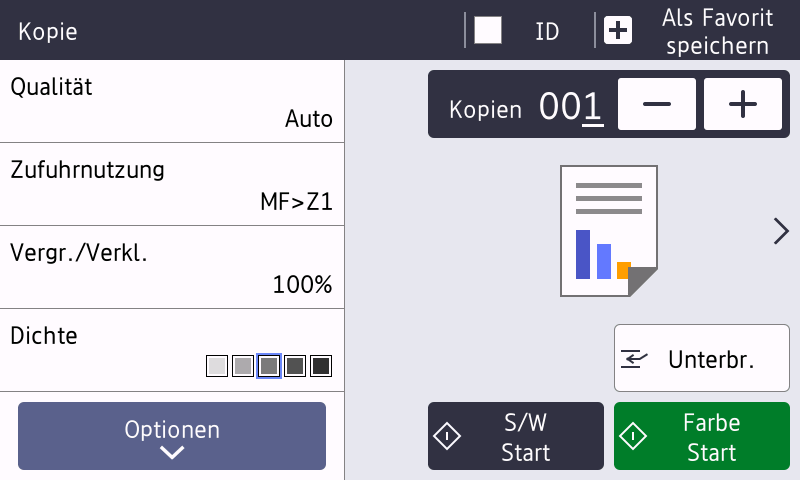
- Ändern Sie bei Bedarf die Kopiereinstellungen.
 (Anzahl Kopien)
(Anzahl Kopien) Geben Sie die gewünschte Kopienanzahl folgendermaßen ein:
- Drücken Sie
 oder
oder  auf dem Display.
auf dem Display. - Drücken Sie
 , um die Zifferntasten im Display anzuzeigen, und geben Sie dann die Anzahl der Kopien ein. Drücken Sie [OK].
, um die Zifferntasten im Display anzuzeigen, und geben Sie dann die Anzahl der Kopien ein. Drücken Sie [OK].
[Optionen]
Drücken Sie
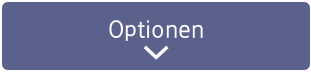 , um die Kopiereinstellungen nur für die nächste Kopie zu ändern.
, um die Kopiereinstellungen nur für die nächste Kopie zu ändern. - Wenn Sie den Vorgang beendet haben, drücken Sie [OK]. (Wenn die Schaltfläche [OK] angezeigt wird.)
- Wenn Sie alle neuen Optionen gewählt haben, können Sie sie speichern, indem Sie die Schaltfläche [Als Favorit speichern] drücken.

Schnellkopie
Drücken Sie >, um auf die Voreinstellungen zum Kopieren zuzugreifen.
Aktuelle Einstellung
Drücken Sie den folgenden Anzeigebereich, um diese Einstellungen nur für die nächste Kopie zu ändern.
- [Qualität]
- [Zufuhrnutzung]
- [Vergr./Verkl.]
- [Dichte]
- [2-seitige Kopie]
- [Kontrast]
- Drücken Sie [Farbe Start] oder [S/W Start].
 Um den Kopiervorgang abzubrechen, drücken Sie
Um den Kopiervorgang abzubrechen, drücken Sie .
.
War diese Seite hilfreich?



